
КАТЕГОРИИ:
Архитектура-(3434)Астрономия-(809)Биология-(7483)Биотехнологии-(1457)Военное дело-(14632)Высокие технологии-(1363)География-(913)Геология-(1438)Государство-(451)Демография-(1065)Дом-(47672)Журналистика и СМИ-(912)Изобретательство-(14524)Иностранные языки-(4268)Информатика-(17799)Искусство-(1338)История-(13644)Компьютеры-(11121)Косметика-(55)Кулинария-(373)Культура-(8427)Лингвистика-(374)Литература-(1642)Маркетинг-(23702)Математика-(16968)Машиностроение-(1700)Медицина-(12668)Менеджмент-(24684)Механика-(15423)Науковедение-(506)Образование-(11852)Охрана труда-(3308)Педагогика-(5571)Полиграфия-(1312)Политика-(7869)Право-(5454)Приборостроение-(1369)Программирование-(2801)Производство-(97182)Промышленность-(8706)Психология-(18388)Религия-(3217)Связь-(10668)Сельское хозяйство-(299)Социология-(6455)Спорт-(42831)Строительство-(4793)Торговля-(5050)Транспорт-(2929)Туризм-(1568)Физика-(3942)Философия-(17015)Финансы-(26596)Химия-(22929)Экология-(12095)Экономика-(9961)Электроника-(8441)Электротехника-(4623)Энергетика-(12629)Юриспруденция-(1492)Ядерная техника-(1748)
Создание стиля оформления абзаца
|
|
|
|
Задание 5. Создайте стили оформления абзацев ранее созданного документа.
Программа позволяет присвоить любому абзацу текста определенные атрибуты, при этом абзацем программа считает фрагмент текста, в конце которого стоит знак Enter. Для наглядности удобно пользоваться командой «Показать невидимые» (комбинация клавиш Ctrl+ «i»).
1. Откройте ранее созданный документ.
2. Откройте диалоговое окно «Редактирование стилей» (EDIT - EDIT STYLE SHEETS).
3. Выберите «New». Дайте имя вашему стилю, например «ЗАГОЛОВОК 1», и присвойте этому стилю комбинацию клавиш (Keyboard Equivalent), например любую из функциональных клавиш, кроме F1.
4. Установите гарнитуру, размер и начертание из подменю «Character».
5. Установите интерлиньяж, выключку, красные строки, отступы и буквицы из подменю «Formats».
6. Можно установить также параметры табуляции и линии данного параграфа.
7. Создайте стили для следующих фрагментов текста: заголовки первого уровня, заголовки второго уровня, эпиграфа, основного текста с буквицей, основного текста с абзацным отступом, подписи.
8. Теперь, если установить текстовый курсор в любое место данного абзаца (или выделить часть текста с одинаковым стилем) и щелкнуть мышкой в табло STYLE SHEETS на имени созданного вами стиля (или нажать на функциональную клавишу, которую вы присвоили данному стилю), этому тексту будут присвоены все назначенные атрибуты.
9. Проделайте эту работу в соответствии с показанной на рис. 6 разметкой.

Рис. 6. Пример текстового оформления страницы (цифрами указаны стили в таблице)
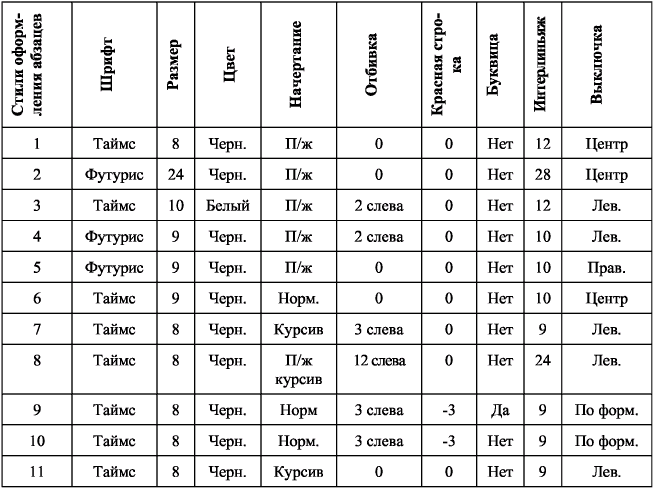
|
|
|
|
|
Дата добавления: 2014-11-29; Просмотров: 399; Нарушение авторских прав?; Мы поможем в написании вашей работы!